2、cad二维绘图(完成)
- 格式:pdf
- 大小:554.60 KB
- 文档页数:7

一、基本二维绘图练习1、辅助绘图工具练习图1-1输入点的相对直角坐标、相对极坐标绘制图形图1-2打开正交模式绘制图形【习题1-3】利用各种目标捕捉方式将图1-3a修改为图1-3b。
图1-3利用目标捕捉功能绘制图形【习题1-4】打开极轴追踪模式(FIO),通过输入直线的长度绘制图1-4所示的图形。
图1-4利用极轴追踪功能绘制图形【习题1-5】利用极轴追踪、自动捕捉及目标捕捉追踪功能将图1-5a修改为图1-5b。
图1-5综合练习1【习题1-6】利用极轴追踪、自动捕捉及目标捕捉追踪功能绘制图1-6所示的图形。
图1-6综合练习22、实体绘图命令练习【习题1-7】利用Circle(圆)和Ellipse(椭圆)等命令绘制图1-7所示的图形。
图1-7绘制圆和椭圆【习题1-8】利用Polygon(正多边形)和Circle(圆)等命令绘制图1-8所示的图形。
图1-8绘制圆和正多边形【习题1-9】用Polygon(正多边形)和Circle(圆)等命令绘制图1-9所示的图形。
【习题1-10】用Pline(组合线)和Line(线)命令绘制图1-10所示的图形。
图1-9绘制圆和正多边形图1-10绘制组合线3、编辑命令练习【习题1-11】用Offset(等距线)、Trim(修剪)和Line命令绘制图1-11所示的图形。
图1-11用Offset和Trim等命令绘制图形图1-12绘制等距线【习题1-13】用Offset(等距线)和Extend(延伸)命令将图1-13a修改为图1-13b。
图1-13用Offset和Extend命令绘制图形【习题1-14】用Array(阵列)等命令绘制图1-14所示的图形。
图1-14用Array命令创建环形阵列【习题1-15】用Array(阵列)和Rotate(旋转)等命令绘制图1-15所示的图形。
图1-15用Array和Rotate命令绘制图形【习题1-16】用Fillet(倒圆角)和Chamfer(倒角)命令将图1-16a修改为图1-16b。
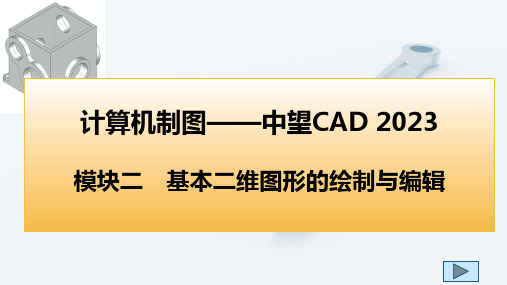
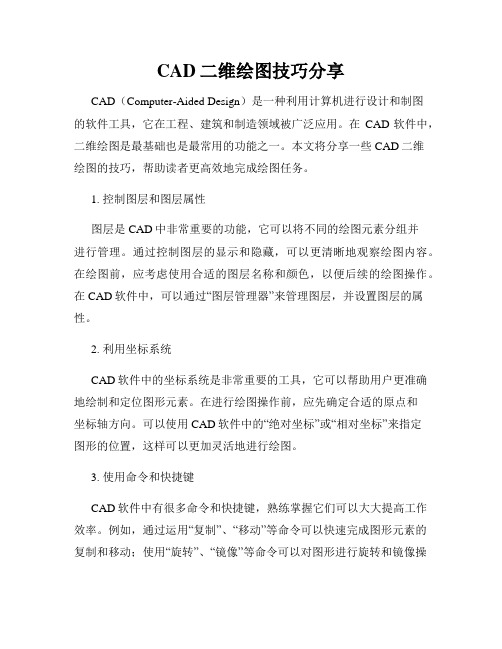
CAD二维绘图技巧分享CAD(Computer-Aided Design)是一种利用计算机进行设计和制图的软件工具,它在工程、建筑和制造领域被广泛应用。
在CAD软件中,二维绘图是最基础也是最常用的功能之一。
本文将分享一些CAD二维绘图的技巧,帮助读者更高效地完成绘图任务。
1. 控制图层和图层属性图层是CAD中非常重要的功能,它可以将不同的绘图元素分组并进行管理。
通过控制图层的显示和隐藏,可以更清晰地观察绘图内容。
在绘图前,应考虑使用合适的图层名称和颜色,以便后续的绘图操作。
在CAD软件中,可以通过“图层管理器”来管理图层,并设置图层的属性。
2. 利用坐标系统CAD软件中的坐标系统是非常重要的工具,它可以帮助用户更准确地绘制和定位图形元素。
在进行绘图操作前,应先确定合适的原点和坐标轴方向。
可以使用CAD软件中的“绝对坐标”或“相对坐标”来指定图形的位置,这样可以更加灵活地进行绘图。
3. 使用命令和快捷键CAD软件中有很多命令和快捷键,熟练掌握它们可以大大提高工作效率。
例如,通过运用“复制”、“移动”等命令可以快速完成图形元素的复制和移动;使用“旋转”、“镜像”等命令可以对图形进行旋转和镜像操作。
此外,还可以为一些常用的命令和操作设置自定义快捷键,进一步提高使用效率。
4. 多边形绘图工具当需要绘制复杂的图形时,使用CAD软件内置的多边形绘图工具可以快速实现。
通过绘制多边形的边界,然后填充或剪切相应的区域,可以创建各种形状的图形。
此外,还可以通过设置多边形的边数和角度来实现不同的效果。
5. 利用约束和引力点CAD软件中的约束工具可以帮助用户更准确地控制图形元素的位置和相互关系。
通过设置约束条件,可以确保图形的各个部分保持相对位置的稳定和一致。
例如,可以通过垂直约束来使两个线段保持垂直关系,通过水平约束来使两个线段保持水平关系。
此外,还可以使用引力点功能,使图形元素自动吸附到指定的位置上。
6. 制作图块和使用外部参照当需要重复使用某个图形元素时,可以将其制作为一个图块,并保存在库中。



如何使用CAD软件创建二维图形CAD软件是一种广泛应用于工程设计和制造领域的计算机辅助设计工具。
它可以帮助工程师和设计师以更高效和准确的方式创建二维图形。
在本文中,我们将讨论如何使用CAD软件创建二维图形,并提供一些使用技巧和注意事项。
第一步是打开CAD软件并创建新的绘图文件。
根据软件的不同,你可能需要在菜单栏或工具栏中找到“新建”或“创建新图纸”的选项。
选择适当的图纸尺寸和单位(如英寸或毫米),这将取决于你的设计需求。
接下来,你需要选择适当的绘图工具。
在CAD软件中,你可以使用线条、圆、矩形等基本几何形状来创建图形。
通常,在工具栏上有相应的图标,点击它们以选择你想要使用的工具。
你也可以使用快捷键来加快操作速度,例如按下“L”键可以选择直线工具。
当你选择了绘图工具后,你需要在绘图区域中点击并拖动鼠标来绘制图形。
例如,如果你选择了直线工具,点击绘图区域中的一个点,然后按住鼠标并拖动到另一个点,松开鼠标来完成直线的绘制。
对于其他形状如圆或矩形,你可以类似地操作。
在CAD软件中,你还可以使用各种编辑工具对已经创建的图形进行修改。
这些工具可以帮助你调整图形的尺寸、位置和形状。
例如,你可以使用“修剪”工具来删除图形中的一部分,或使用“平移”工具来移动整个图形。
另一个重要的功能是图层管理。
在CAD软件中,你可以创建多个图层,并在不同的图层上绘制不同的图形元素。
这种功能可以方便地控制图形的可见性和编辑。
在设置图层时,建议给每个图层分配一个具有描述性的名称,并根据需要设置图层的颜色和线型。
除了基本的绘图工具和编辑功能,CAD软件还提供了一些高级功能来帮助你更加灵活地创建和编辑图形。
例如,你可以使用参数化设计工具来创建可以自动调整的图形。
这意味着,你可以通过更改一些参数的值来调整图形的大小或形状。
此外,CAD软件还可以支持标注和尺寸的功能。
你可以在图形上添加文本、箭头和尺寸标记,用来描述和测量图形的特征。
这对于制造和工程设计来说非常有用,因为它可以帮助其他人更好地理解你的设计意图。
使用CAD进行二维绘图的基础知识CAD(计算机辅助设计)是一种广泛应用于设计和工程领域的工具,可用于创建和编辑二维图形。
它提供了一种便捷的方式来完成各种绘图任务,并且可以轻松地进行修改和编辑。
本文将介绍使用CAD进行二维绘图的基础知识和技巧。
第一步是了解CAD软件界面。
不同的CAD软件界面可能有所不同,但它们通常由工具栏、绘图区域和属性编辑器组成。
工具栏上有各种绘图工具,如直线、圆形、矩形等。
绘图区域用于显示和编辑绘图内容。
属性编辑器可以用来调整绘图元素的属性,如颜色、线型和线宽等。
接下来是创建一个新的绘图文件。
点击CAD软件界面上的“新建”按钮或菜单选项,选择新建绘图文件。
在弹出的对话框中,可以设置图纸的尺寸和比例。
一般情况下,选择标准的尺寸和比例即可,如A4纸和1:1比例。
绘图之前,需要选择合适的绘图单位。
CAD软件支持不同的单位,如毫米、厘米、英寸等。
选择适合自己的单位以确保绘图精度和准确性。
在CAD软件中,可以使用不同的绘图工具来创建各种几何图形。
最基本的工具之一是直线工具。
点击直线工具按钮,然后点击绘图区域中的起点和终点,即可创建一条直线。
类似地,使用其他绘图工具可以创建圆、矩形、弧线等各种图形。
在绘制图形过程中,可以使用CAD软件提供的捕捉功能来辅助绘图。
捕捉功能可以帮助我们将绘图元素对齐到特定位置,如网格点、端点、中点等。
可以在CAD软件界面上启用或禁用不同类型的捕捉,以便更好地控制绘图精度。
绘制完成后,可以使用CAD软件提供的编辑功能来修改和调整绘图内容。
例如,可以选择绘图元素并移动、旋转或缩放它们。
可以使用剪切、复制和粘贴功能来复制和粘贴绘图元素。
还可以使用修剪和延伸功能来修剪或延伸绘图元素。
除了基本的绘图工具和编辑功能,CAD软件还提供了一些更高级的功能。
例如,可以使用层功能来组织和管理绘图元素。
可以为不同类型的绘图元素创建不同的层,并根据需要显示或隐藏它们。
还可以为每个层设置属性,如颜色、线型和线宽等。
CAD绘图练习(附答案)练习题1:简单的二维图形绘制目标技能点:线条、圆形、矩形的绘制与编辑。
任务要求:1.绘制一个矩形:创建一个尺寸为100mm × 50mm的矩形。
2.在矩形内部绘制一个圆形:圆心在矩形的中心,半径为20mm。
3.在矩形的右上角绘制一条斜线:斜线长度为70mm,倾斜角度为45度。
4.对矩形进行修改:将矩形的长度从100mm修改为150mm,并保持宽度不变。
5.将圆形移动到矩形的左下角。
练习题2:二维复杂形状绘制目标技能点:多边形、修剪、延伸、镜像。
任务要求:1.绘制一个正六边形:每边长度为50mm。
2.在六边形的一个角上绘制一个小正方形:边长为20mm。
3.在六边形的中心绘制一个圆形:半径为30mm。
4.使用修剪工具修剪掉六边形与正方形重叠的部分。
5.使用镜像工具将修剪后的图形沿六边形的中心对称轴进行镜像。
练习题3:三维建模基础目标技能点:立方体、圆柱体、圆锥体的创建与组合。
任务要求:1.创建一个立方体:边长为100mm。
2.在立方体的一侧创建一个圆柱体:高度为100mm,底面直径为30mm,圆柱体的底面与立方体的一侧面相切。
3.在圆柱体的顶部创建一个圆锥体:高度为50mm,底面直径与圆柱体顶部直径相同。
4.将圆柱体和圆锥体的交集部分从立方体中切除。
5.对模型进行渲染,设置材质与光源,使其看起来更逼真。
练习题4:工程图绘制目标技能点:标注、尺寸、剖视图、投影视图。
任务要求:1.绘制一个简单的机械部件的主视图、俯视图和左侧视图:部件包括一个带有圆孔的长方体。
2.在主视图中标注部件的尺寸。
3.绘制部件的剖视图:显示圆孔的内部结构。
4.在所有视图中添加尺寸标注和注释:标注圆孔的直径和长方体的长度、宽度和高度。
5.使用图层管理工具区分不同的视图和标注。
练习题5:复杂三维模型构建目标技能点:布尔运算、复杂形状组合、细节建模。
任务要求:1.创建一个三维模型:由一个长方体和一个圆柱体组成,圆柱体的底面半径为20mm,高度为60mm,圆柱体位于长方体的中心。
CAD二维绘图与三维建模的切换技巧与注意事项随着科技的发展,计算机辅助设计(CAD)已经成为现代设计师不可或缺的工具。
在CAD软件中,二维绘图和三维建模是常见的设计方式。
本文将探讨CAD二维绘图与三维建模之间的切换技巧与注意事项。
一、切换技巧1. 熟悉软件界面:在进行CAD设计之前,首先要熟悉所使用的CAD软件的界面。
不同的软件界面可能有所不同,但通常都会提供用于二维绘图和三维建模的工具栏和命令选项。
了解这些工具和选项的用途,可以帮助我们更快地切换和使用不同的设计模式。
2. 学习快捷键:CAD软件通常提供了许多快捷键,可以帮助我们更高效地进行绘图和建模。
学习并熟练使用这些快捷键,可以大大提高我们的工作效率。
例如,在AutoCAD中,使用“F”键可以切换到绘图或建模模式,使用“Ctrl + 1”可以打开图层管理器等。
3. 了解绘图和建模的工具:CAD软件提供了各种绘图和建模的工具,如直线、圆、矩形、曲线等。
在进行切换时,需要了解并熟练使用这些工具。
例如,在二维绘图中,我们可以使用直线工具绘制直线,而在三维建模中,我们可以使用拉伸工具将二维图形拉伸成三维物体。
4. 学习使用视图功能:在进行三维建模时,视图功能非常重要。
通过切换视图,我们可以查看物体的不同角度和面。
学习使用CAD软件中的视图功能,可以帮助我们更好地理解和设计三维物体。
二、注意事项1. 数据转换:在二维绘图和三维建模之间切换时,需要注意数据的转换。
二维绘图通常是基于平面坐标系的,而三维建模则需要考虑物体的深度和立体感。
在切换时,需要将二维图形转换为三维物体,并确保数据的准确性和一致性。
2. 建模精度:在进行三维建模时,需要注意建模的精度。
建模过程中的小误差可能会导致最终设计的不准确或无法实现。
因此,需要在建模过程中保持高度的精确性,并进行必要的修正和调整。
3. 设计意图:在进行CAD设计时,我们需要清楚地了解设计的意图和目标。
二维绘图和三维建模是不同的设计方式,二者在表达设计意图和细节方面有所不同。
CAD二维绘图入门教程CAD(计算机辅助设计)是一种广泛应用于工程设计和制造领域的软件。
通过CAD软件,工程师和设计师可以更高效地进行产品设计、工程绘图和制图工作。
在本篇教程中,我们将介绍CAD中的二维绘图入门技巧,帮助初学者快速上手。
1. 创建新图纸在CAD软件中,首先需要创建一个新的图纸来进行绘图工作。
打开CAD软件后,选择“新建”或“新建图纸”选项,并设置图纸的尺寸和单位。
常见的图纸尺寸包括A4、A3等。
选择合适的尺寸后,点击“确定”创建新的图纸。
2. 绘制线段绘制线段是CAD中最基础的操作之一。
首先,选择“画线”或“直线”工具,然后在图纸上点击起始点,再点击结束点,即可绘制一条直线。
利用这种方式,我们可以绘制出任意形状的线段。
3. 应用基本绘图命令除了绘制直线,CAD还提供了许多其他基本绘图命令,如绘制圆、矩形、多边形等。
使用这些命令可以更加高效地完成绘图工作。
要绘制一个圆,选择“画圆”工具,然后点击圆心,并输入半径值。
要绘制一个矩形,选择“画矩形”工具,然后点击对角线的两个点。
要绘制一个多边形,选择“画多边形”工具,然后依次点击多边形的各个顶点。
4. 编辑和修改图形CAD软件提供了丰富的编辑和修改功能,可以轻松调整和改变已绘制的图形。
选择“移动”工具,可以移动已绘制的图形到新的位置;选择“旋转”工具,可以旋转已绘制的图形;选择“缩放”工具,可以调整已绘制图形的大小。
此外,还可以选择“修剪”工具,将图形按需修剪和删减。
5. 使用图层CAD软件中的图层功能可以将不同元素分组和管理,使得绘图工作更加清晰和易于管理。
通过选择“新建图层”,可以创建一个新的图层;通过选择“切换图层”命令,可以在不同的图层间进行切换;通过选择“图层属性”命令,可以调整图层的颜色、线型以及显示方式。
6. 标示和文字在CAD绘图中,文字和标示起到非常重要的作用。
通过选择“添加文字”或“添加标注”工具,可以在图纸上添加文字或标示。
第二CAD二维绘图一、坐标系和坐标1、cad在绘制图形的过程中,为了保证绘图的严格和精确,需使用坐标定位。
坐标系分为世界坐标系(WCS)和用户坐标系(UCS)。
2、世界坐标系是我们在打开软件之后没有做任何改动的坐标系,原点位置是固定不变。
用户坐标系是指坐标系可以根据用户的需要进行改动,原点位置是时刻在变。
3、绝对坐标:以坐标原点(0,0)为基点定位,输入(x,y)坐标来定义一个点的位置。
4、绝对极坐标:以坐标原点(0,0)为极点定位,通过输入相对于极点的距离和角度的方向来定义一个点的位置。
格式为距离<角度。
5、CAD的默认角度正方向是逆时针方向,起始0为X轴的正方向。
6、相对坐标:以自定义一个点定位,输入(@x,y)来定义一个点的位置。
7、绝对极坐标:以自定义一个点为极点定位,通过输入相对于极点的距离和角度的方向来定义一个点的位置。
格式为@距离<角度。
二、点的绘制1、点:构成图形的基本元素。
2、启动命令:①绘图工具栏→点;②绘图→点→单点(只能创建一个点)、多点(可同时绘制多点);③命令行:point(po)3、点样式设置:格式→点样式(ddptype)4、定数等分:可以将所选对象等分为指定数目(2-32767)的相等长度。
对象可以是直线、圆弧、圆、椭圆、椭圆弧、多段线、样条曲线。
启动命令:①绘图工具栏→点→定数等分;②命令行:divide5、定距等分:可以从选定对象的一个端点划分出相等的长度。
从那端选择,决定从那端开始平分。
启动命令:①绘图工具栏→点→定距等分;②命令行:measure三、直线1、直线:组成图形的基本图形对象之一,可以选择两个端点绘制一条直线,选择端点时,没有方向限制启动命令。
2、启动命令:①绘图工具栏→直线;②绘图→直线;③命令行:line(l)3、绘制方法:启动直线命令,指定第一点,输入坐标或在绘图内点击确认下一点坐标,按enter键退出绘制。
4、闭合(C):用于绘制直线首尾重合形成封闭图形,并结束命令。
放弃(U):取消上一步绘制的直线。
5、如已知直线的方向,可以移动鼠指向相应方向,直接输入直线的长度,一般只用是0度、90度、180度、270度的直线。
6、如需随意绘制水平或垂直的直线时,可以状态栏的“正交”(F8)。
四、射线1、射线:向一方向无限延长的线。
2、启动命令:①绘图工具栏→射线;②命令行:ray3、绘制方式:启动射线命令,指定第一点(射线的起点),然后指定射线通过点,绘制出射线,按enter键退出绘制。
五、构造线1、构造线:向两个方向无限延长的线,通常用于绘图过程中的辅助线。
2、启动命令:①绘图工具栏→构造线;②绘图→构造线;③命令行:xline(xl)3、绘制方式:启动构造线命令,指定第一点,然后指定构造线通过点,绘制出构造线,按enter键退出绘制。
1)水平(H):绘制水平构造线。
2)垂直(V):绘制垂直构造线。
3)角度(A):绘制与水平方向形成指定角度的构造线。
参照(R):绘制与被选择的直线形成指定角度的构造线。
4)二等分(B):绘制已选定的角角平分线。
5)偏移(O):对已选定线水平等距绘制构造线。
六、矩形1、启动命令:①绘图工具栏→矩形;②绘图→矩形;③命令行:rectang(rec)2、绘制方式:1)以指定两个对角点绘制矩形。
2)面积(A):①指定第一点,输入A;②输入矩形面积;③选择输入长度(L)或宽度(W) ;④输入长度或宽度的值。
3)尺寸(D): ①指定第一点,输入D;②输入矩形度、宽度;③以第一点为中心,移动光标以显示矩形可能位于的四个位置之一并在期望的位置单击。
4)旋转(R):先指定的旋转角度,再使用以上3种方法之一绘制矩形。
5、倒角(C):设置矩形四个角以斜线连接,倒角距离是以交替循环同时出现在矩形四个角。
6、圆角(F):设置矩形四个角以圆弧连接。
7、宽度(W):设置矩形的线条粗细。
七、绘制正多边形1、正多边形是具有3-1024条等边长的闭合多段线。
2、启动命令:①绘图工具栏→正多边形;②绘图→正多边形;③命令行:polygon(pol)3、绘制方式:①启动正多边形命令;②输入边的数目;③指定中心点;④选择内切于图或外接于图;⑤输入圆的半径。
1)、内接于图(I):多边形的各边与假设圆相切。
2)、外切于图(C):多边形的顶点均位于假设圆的圆弧上。
八、圆1、启动命令:①绘图工具栏→圆;②绘图→圆;③命令行:circle(c)2、绘制方式:①启动圆命令;②指定圆心;③输入指定圆的半径或直径。
1)三点(3P):通过圆周上的三个点绘制圆。
2)三点(2P):通过确定直径的两个端点绘制圆。
3)相切、相切、半径(T):指定圆的半径和两个相切对象绘制圆。
4)相切、相切、相切:指定三个相切对象绘制圆。
九、圆弧1、启动命令:①绘图工具栏→圆弧;②绘图→圆弧;③命令行:arc(a)2、绘制方式:1)三点:使用圆弧周线上的三个指定点绘制圆弧。
第一个点为起点,第二个点是圆弧周线上的任意点,第三个点为终点。
2)起点、圆心、端点;3)起点、圆心、角度;4)起点、圆心、长度(指弦长,当圆弧为半圆时,弦长等于直径,因此弦长不能超过直径。
)5)起点、端点、角度;6)起点、端点、方向(圆弧起点的切线方向);7)起点、端点、半径(半径:圆弧所在图的半径)8)圆心、起点、端点;9)圆心、起点、角度;10)圆心、起点、长度;11)继续:紧接上一段弧的端点作为下一段弧的始点,继续绘制圆弧。
3、圆弧以逆时针方向绘制。
十一、圆环1、启动命令:①绘图→圆环;②命令行:donut(do)2、绘制方式:①启动圆环命令;②指定圆环的外径和内径(内径数值可以为零);③在绘图区指定圆环指定入点,不继指定点,可以绘制多个相同的圆环,按enter键退出绘制。
3、图案填充fill。
1)设置后只能对新绘制的圆环起作用。
2)关闭填充模式后,新绘制的圆环仍然保留轮廓线。
3)关闭填充模式后,对已填充图形没有即时变化,但关闭图纸重新打开,所有图形的填充效果都的关闭。
十二、椭圆和椭圆弧1、启动命令:①绘图工具栏→椭圆;②绘图→椭圆;③命令行:ellipse(el)2、绘制方式:方法1:①启动椭圆命令;②指定轴端点;③指定轴的别一个端点(可输入长度);④指定另一条半轴长度。
方法2:①启动椭圆命令,输入c;②绘图区指定椭圆的中心点;③指定轴的半轴长度;④指定另一条半轴长度。
3、椭圆弧绘制:先按以上述绘制椭圆,然后指定椭圆弧的起始角度,指定圆弧的终止角度。
椭圆弧起始角度位置与第一条轴的绘制方向有关。
十三、多段线1、多段线是单个对象创建的相互连续的序列线段。
可以绘制直线、圆弧或两者的组合,还可以控制起始端和末端的宽度。
整条多段线是一个整体。
2、启动命令:①绘图工具栏→多段线;②绘图→多段线;③命令行:pline3、绘制方式:启动多段线命令,指定第一点,输入坐标或在绘图内点击确认下一点坐标,按enter键退出绘制。
1)圆弧(A):将直线绘制转为弧线绘制。
指定2个端点绘制圆弧。
①角度(A):指定圆弧的圆心角。
②圆心(CE):指定圆弧的圆心。
③方向(D):指定圆弧的切线起始方向。
④直线(L):将弧线绘制转为直线绘制。
⑤半径(R):指定圆弧的半径。
⑤第二点(S):用三点绘制圆弧。
2)闭合(C):闭合多段线,将最后一点与起点连接,形成封闭图形,并结束命令。
3)半宽(H):指定从多段线的中心到其一边的宽度,要求设置起点半宽和端点半宽。
4)长度(L):在与上一线段相同的角度方向上绘制指定长度的直线段。
如果上一线段是圆弧,将绘制与该弧线段相切的新直线段。
5)放弃(U):取消上一步绘制的多段线。
6)宽度(W):指定多段线线宽,要求设置起点线宽和端点线宽。
4、编辑多段线1)启动命令:①修改→对象→多段线;②命令行:pedit2)闭合(C):将开放的多段线的起点和端点连接,生成为闭合多段线。
3)打开(O):开放的多段线闭合后,会出现“打开”选项,使用此选项可以将闭合多段线重新打开。
4)合并(J):将直线、圆弧、多段线组合成多段线。
要组合的直线、圆弧、多段线端点必须相连。
5)宽度(W):指定多段线中所有线段的新宽度,其线宽值已包含起点线宽和端点线宽。
6)编辑顶点(E):可以逐一选择多段线的各个顶点,可从中打断多段线,或插入、移动、新增顶点等操作。
7)拟合(F):将多段线转换为拟合曲线(由圆弧连接每对顶点的平滑曲线)。
8)样条曲线(S):将多段线转换为样条曲线。
9)非曲线化(D):取消拟合曲线或样条曲线转换,回到初始状态。
10)放弃(U):取消最后的编辑步骤。
十四、样条曲线1、样条曲线是经过指定点或在指定点附近创建一条平滑的曲线。
用于绘制示意图,精确度要求不高,一般可随意绘制。
2、启动命令:①绘图工具栏→样条曲线;②绘图→样条曲线;③命令行:spline(spl)3、绘制方式:启动样条曲线命令,指定第一个点,再指定下一个点,通过控制起点切向,调整曲线形态,按enter退出绘制。
1)闭合(C):将最后一点定义为与第一点一致并使它在连接处相切,这样可以闭合样条曲线。
闭合后,依然可以通过控制起点切向,调整曲线形态。
2)拟合公差(F):设置曲线的偏差值。
值越大,曲线离指定的点越远;值越小,曲线离指定的点越近。
十五、修订云线1、修订云线是创建由连续圆弧组成的多段线以构成云线形,用于审阅图纸时使用。
2、启动命令:①绘图工具栏→修订云线;②绘图→修订云线;③命令行:revcloud3、绘制方式:启动修订云线命令,指定起点,云线的绘制会跟随光标移动路径,按enter退出绘制,选择反转方向。
1)弧长(A):指定云线中弧线的最小弧长、最大弧长,最大弧长不能大于最小弧长的三倍。
2)对象(O):指定对象转换为云线。
对象可以是直线、圆弧、圆、椭圆、椭圆弧、多段线、样条曲线。
3)样式(S):指定修订云线的样式,分别中:普通(N)/手绘(C)。
3、反转方向[是(Y)/否(N)]: 输入Y以反转修订云线中的弧线方向,输入N或按ENTER 键保留弧线的原样。
4、绘制云线时,当最后一点与起点距离小于弧长时,云线会自动闭合,并退出绘制。
十六、多线1、多线是由1~16条平行线组成,不管有多少平行线,多线都是一个整体。
2、无论是多线由多少线组合,其线段都有一定的位置,在最上面的称为顶线,最下面的称为底线,顶线和底线之间也是默认的有一条线的我们看不到的,这条线称为中线,也叫零起始线。
3、启动命令:①绘图→多线;②命令行:mline4、绘制方式:启动多线命令,指定第一点,输入坐标或在绘图内点击确认下一点坐标,按enter键退出绘制。
1)对正(J):决定多线相对于用户输入端点的偏移位置。
①上T:多线上最顶端的线将随着光标进行移动。